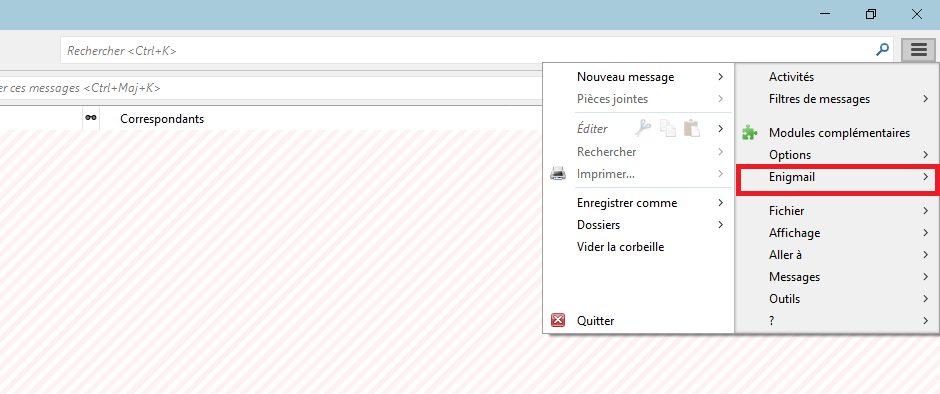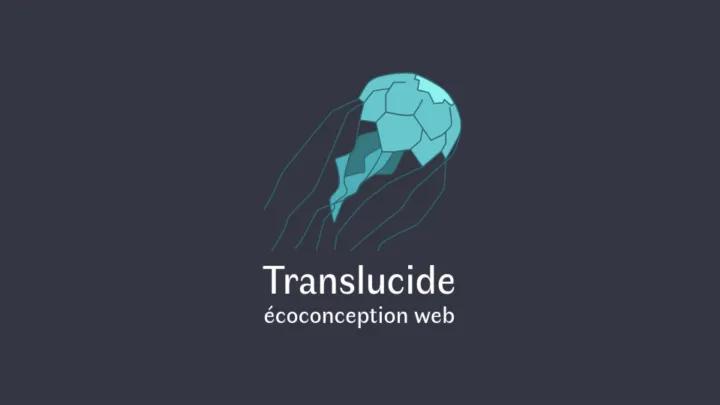Crypter ses mails (2) : installation d’Enigmail
On y vient enfin : voici le dernier article vous guidant pour l’installation des programmes qui vous permettent de crypter vos e-mails.
Si vous nous rejoignez, voici les pré-requis nécessaires pour suivre cet article :
Vous devez avoir installé Thunderbird :
Ainsi qu’un logiciel GPG (Gestion graphique de la vie privée) :
Maintenant que nous en sommes au même point, je vais vous parler d’Enigmail.
Qu’est ce qu’Enigmail ?
C’est un module complémentaire de Thunderbird. Il est disponible avec tous les systèmes d’exploitation qui peuvent utiliser Thunderbird. Si vous souhaitez obtenir plus d’informations sur ce programme, voici le lien du projet.
Enigmail permet d’utiliser le programme GPG (dont nous avons parlé précédemment) pour crypter les mails à envoyer et décrypter les réponses reçues. Ce programme met à disposition plusieurs icônes sur le logiciel Thunderbird et possède un assistant pour vous aider à crypter des mails. Et puis il y a aussi cette série d’articles qui vous guidera dans cette aventure.
Téléchargement et installation d’Enigmail
Tout d’abord, vous devez lancer Thunderbird pour obtenir la fenêtre suivante :
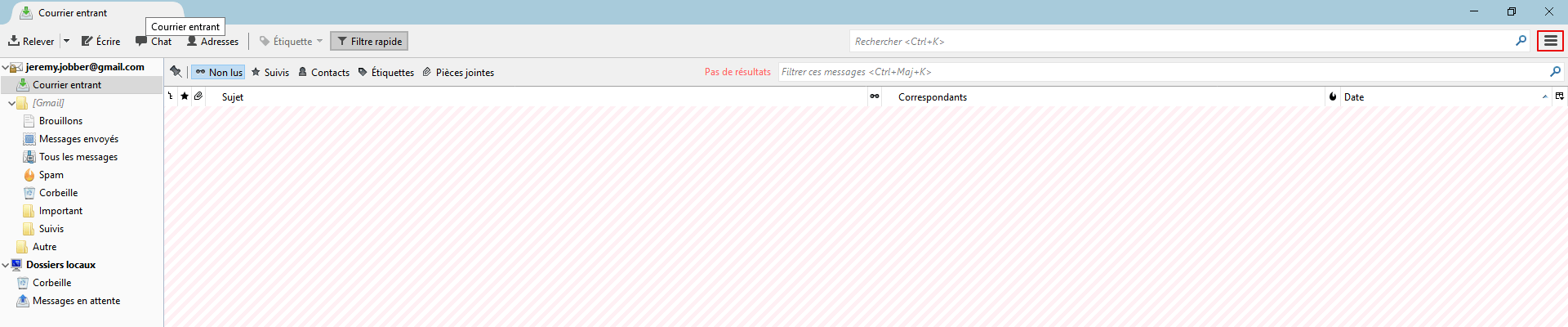 Ci-dessus, je vous ai indiqué le bouton sur lequel vous devez cliquer : le burger (oui,c’est comme ça qu’on le nomme).
Ci-dessus, je vous ai indiqué le bouton sur lequel vous devez cliquer : le burger (oui,c’est comme ça qu’on le nomme).
Un menu apparaît :
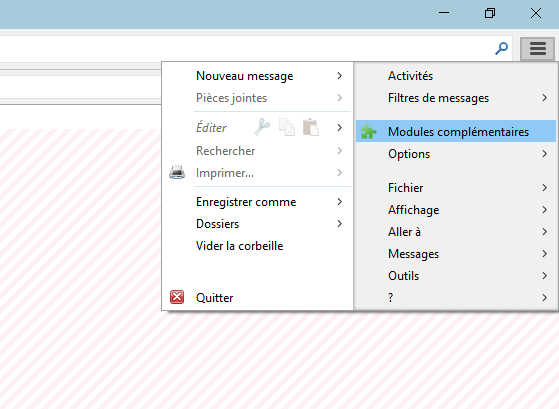 Vous devez cliquer sur Modules complémentaires afin d’aller chercher Enigma.
Vous devez cliquer sur Modules complémentaires afin d’aller chercher Enigma.
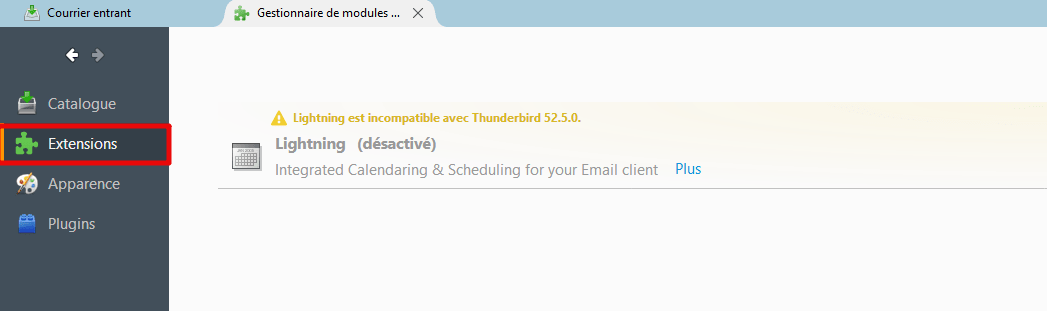 Un nouvel onglet s’ouvre. J’ai l’impression qu’en fonction de certaines versions, on se retrouve par défaut sur le Catalogue. Donc pour être sûr d’atterrir au bon endroit, cliquez sur Extensions.
Un nouvel onglet s’ouvre. J’ai l’impression qu’en fonction de certaines versions, on se retrouve par défaut sur le Catalogue. Donc pour être sûr d’atterrir au bon endroit, cliquez sur Extensions.
 Rendez-vous sur la partie en haut à droite de l’écran pour effectuer votre recherche. Saisissez le nom Enigmail et appuyez soit sur la loupe soit sur la touche Entrée.
Rendez-vous sur la partie en haut à droite de l’écran pour effectuer votre recherche. Saisissez le nom Enigmail et appuyez soit sur la loupe soit sur la touche Entrée.
 A ce moment-là Thunderbid effectue une recherche sur son gestionnaire d’extensions, puis affiche la liste des résultats correspondant à votre recherche. Le premier de la liste est Enigmail. Vous devez cliquer sur le bouton Installer au bout de la ligne d’Enigmail à droite, comme indiqué dans l’image ci-dessus.
A ce moment-là Thunderbid effectue une recherche sur son gestionnaire d’extensions, puis affiche la liste des résultats correspondant à votre recherche. Le premier de la liste est Enigmail. Vous devez cliquer sur le bouton Installer au bout de la ligne d’Enigmail à droite, comme indiqué dans l’image ci-dessus.
 En cliquant sur le bouton, celui-ci se transforme en barre de chargement. Ce qui indique que l’installation est en cours, comme on peut le voir ci-dessus.
En cliquant sur le bouton, celui-ci se transforme en barre de chargement. Ce qui indique que l’installation est en cours, comme on peut le voir ci-dessus.
 Lorsque la barre de chargement est remplie, cela signifie que l’installation est terminée. Pour activer l’extension vous devez cliquer sur le bouton Redémarrer maintenant, afin que Thunderbird prenne en compte les derniers ajustements. A cet instant votre logiciel de messagerie se ferme puis se rouvre avec une fenêtre de ce style :
Lorsque la barre de chargement est remplie, cela signifie que l’installation est terminée. Pour activer l’extension vous devez cliquer sur le bouton Redémarrer maintenant, afin que Thunderbird prenne en compte les derniers ajustements. A cet instant votre logiciel de messagerie se ferme puis se rouvre avec une fenêtre de ce style :
 On voit bien qu’Enigmail est installé. Vous avez maintenant la possibilité de faire un tour du côté des options, de le désactiver ou de le supprimer. Pour revenir à vos mails, vous pouvez cliquer sur la croix présente dans l’onglet comme on le voit sur l’image ci-dessous.
On voit bien qu’Enigmail est installé. Vous avez maintenant la possibilité de faire un tour du côté des options, de le désactiver ou de le supprimer. Pour revenir à vos mails, vous pouvez cliquer sur la croix présente dans l’onglet comme on le voit sur l’image ci-dessous.
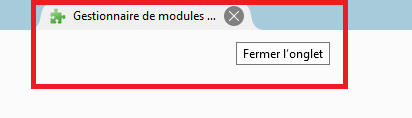 Vous revenez alors sur vos mails. Vous voulez vous assurer que le programme Enigmail est bien installé et que vous serez prêt pour le prochain article ? Cliquez sur le bouton burger en haut à droite et vérifiez qu’Enigmail est bien présent :
Vous revenez alors sur vos mails. Vous voulez vous assurer que le programme Enigmail est bien installé et que vous serez prêt pour le prochain article ? Cliquez sur le bouton burger en haut à droite et vérifiez qu’Enigmail est bien présent :
Un peu d’histoire
Petite information culturelle : pour ceux qui ne le savent pas, Enigmail est une référence à Enigma. Cette machine électromécanique portable permettait le chiffrage et le déchiffrage d’informations par les Allemands pendant la Seconde Guerre mondiale. Il se trouve que j’ai eu la chance d’en voir une au musée de l’espionnage à Berlin :
Et si vous voulez en savoir plus, voici un film qui devrait vous plaire : Imitation Game. Ce film parle d’Alan Turing, le père de l’informatique qui a trouvé comment décoder les messages crypté des Allemands. Je vous le conseille vivement.
J’espère que cet article vous a plu ! Tenez le coup, plus que deux articles et vous pourrez crypter vos mails. N’hésitez pas à utiliser la partie commentaire pour le moindre problème.
Si tout est bon pour vous, voici la suite :
Crypter ses mails (3) : Génération des clés de cryptage avec Enigmail